प्रतिशत के साथ स्टैक्ड कॉलम चार्ट बनाएं
एक्सेल में, हमारे लिए डेटा वैल्यू लेबल के साथ स्टैक्ड कॉलम चार्ट बनाना आसान है। लेकिन, कभी-कभी, आपको सामान्य मानों के बजाय प्रतिशत मानों के साथ स्टैक्ड कॉलम चार्ट की आवश्यकता हो सकती है, और नीचे स्क्रीनशॉट में दिखाए गए अनुसार बार के शीर्ष पर प्रत्येक कॉलम के लिए कुल मान प्रदर्शित करें। आप Excel में इस प्रकार का चार्ट कैसे बना सकते हैं?

- प्रतिशत मानों के साथ एक स्टैक्ड कॉलम चार्ट बनाएं
- एक अद्भुत सुविधा के साथ प्रतिशत मानों के साथ एक स्टैक्ड कॉलम चार्ट बनाएं
- प्रतिशत मान नमूना फ़ाइल के साथ स्टैक्ड कॉलम चार्ट डाउनलोड करें
- वीडियो: प्रतिशत मानों के साथ एक स्टैक्ड कॉलम चार्ट बनाएं
प्रतिशत मानों के साथ एक स्टैक्ड कॉलम चार्ट बनाएं
स्टैक्ड कॉलम चार्ट में कुल मान और प्रतिशत मान दोनों प्रदर्शित करने के लिए, कृपया निम्नलिखित चरणों का पालन करें:
1. सबसे पहले, कृपया प्रत्येक कॉलम डेटा के लिए कुल मानों की गणना करें, नीचे दिए गए सूत्र को सेल B6 में दर्ज करें, और फिर उन कक्षों के दाईं ओर से भरण हैंडल को खींचें, जहां आप सूत्र लागू करना चाहते हैं, स्क्रीनशॉट देखें:

2. फिर, आपको उत्पादों के लिए प्रत्येक मान के प्रतिशत की अलग से गणना करनी चाहिए, कृपया नीचे दिए गए सूत्र को सेल B9 में लागू करें, और फिर प्रतिशत मानों की गणना करने के लिए अन्य कोशिकाओं पर भरण हैंडल को खींचें। स्क्रीनशॉट देखें:
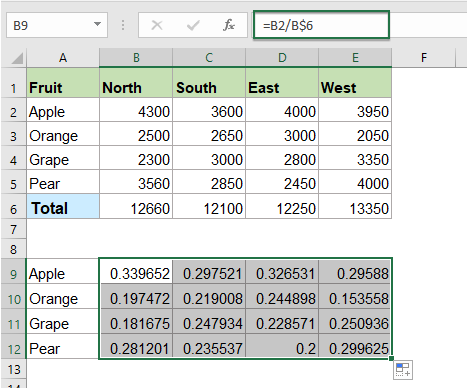
3. अब, आपको दशमलव मानों को प्रतिशत मानों में बदलने की आवश्यकता है, कृपया सूत्र कक्षों का चयन करें, और फिर क्लिक करें होम > प्रतिशतता से सामान्य जानकारी ड्रॉप डाउन सूची, स्क्रीनशॉट देखें:
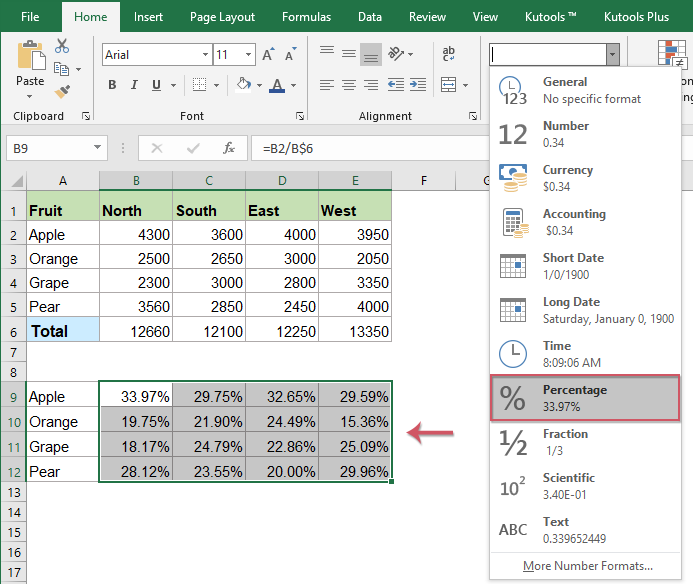
4. अब, कुल वैल्यू सेल सहित मूल डेटा का चयन करें और फिर क्लिक करें सम्मिलित करें > कॉलम या बार चार्ट डालें > स्टैक्ड कॉलम, स्क्रीनशॉट देखें:

5. नीचे दिखाए गए स्क्रीनशॉट के अनुसार एक स्टैक्ड चार्ट डाला गया है:

6. चार्ट का चयन करने के लिए क्लिक करें, और फिर क्लिक करें डिज़ाइन > रो / कॉलम को स्विच करें, और आपको नीचे दिखाए गए स्क्रीनशॉट के अनुसार एक चार्ट मिलेगा:

7. फिर, आप चार्ट से अवांछित तत्वों को हटा सकते हैं, जैसे चार्ट शीर्षक, ग्रिडलाइन, स्क्रीनशॉट देखें:

8. और फिर, चार्ट का चयन करने के लिए क्लिक करें, और क्लिक करें चार्ट तत्व विस्तार करने के लिए आइकन चार्ट तत्व सूची बॉक्स, सूची बॉक्स में, जाँचें डेटा लेबल डेटा लेबल सम्मिलित करने के लिए स्क्रीनशॉट देखें:

9. फिर, कुल श्रृंखला डेटा का चयन करने के लिए क्लिक करें, और फिर राइट क्लिक करें, चुनें श्रृंखला चार्ट प्रकार बदलें संदर्भ मेनू से, स्क्रीनशॉट देखें:
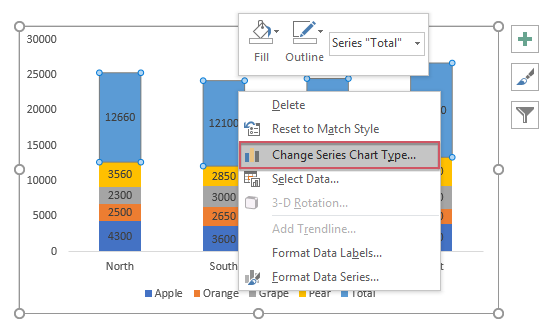
10. बाहर निकले में चार्ट प्रकार बदलें डायलॉग बॉक्स में अपनी डेटा श्रृंखला के लिए चार्ट प्रकार और अक्ष चुनें सूची बॉक्स, चुनें लाइन के लिए चार्ट प्रकार कुल डेटा श्रृंखला, स्क्रीनशॉट देखें:
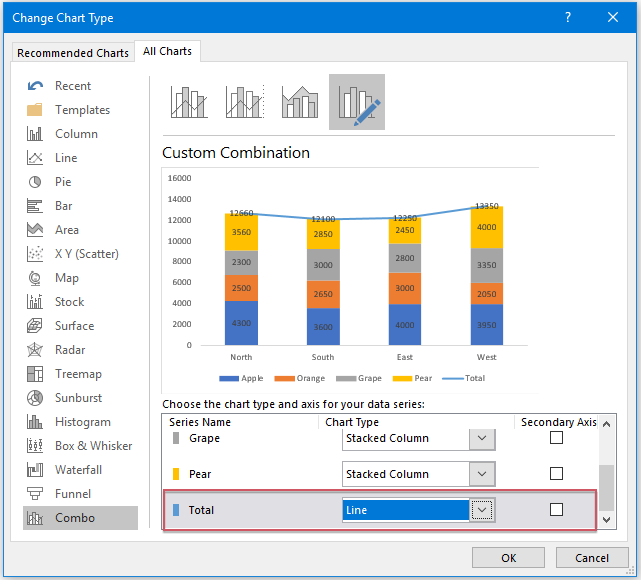
11। और फिर क्लिक करें OK संवाद बॉक्स को बंद करने के लिए बटन, और चार्ट नीचे दिखाए गए स्क्रीनशॉट के अनुसार प्रदर्शित किया गया है:
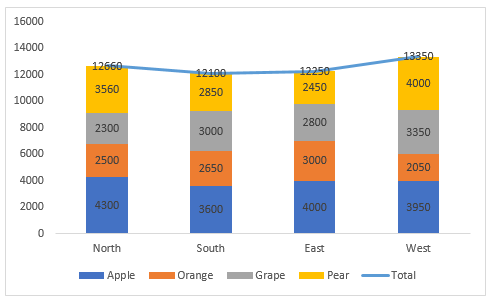
12. फिर, लाइन पर राइट क्लिक करें और चुनें कोई बाह्यरेखा नहीं से रूपरेखा चार्ट में लाइन छिपाने के लिए ड्रॉप डाउन सूची, स्क्रीनशॉट देखें:

13. और फिर, कुल डेटा मानों का चयन करने के लिए क्लिक करें और फिर क्लिक करें चार्ट तत्व सूची बॉक्स का विस्तार करने के लिए, में चार्ट तत्व सूची बॉक्स, चुनें ऊपर से डेटा लेबल नीचे छोड़ें, स्क्रीनशॉट देखें:

14. अब से, आपको डेटा मानों को प्रतिशत मानों में परिवर्तित करना चाहिए, कृपया पहली श्रृंखला डेटा लेबल (नाशपाती के डेटा लेबल, स्वर्ण पट्टियों में डेटा) पर राइट क्लिक करें, और चुनें डेटा लेबल प्रारूपित करें, स्क्रीनशॉट देखें:
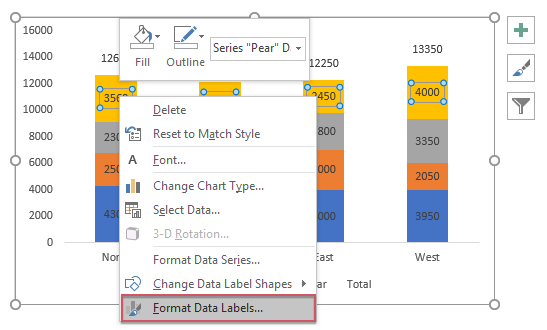
15. खुले में डेटा लेबल प्रारूपित करें फलक, के अंतर्गत लेबल विकल्प टैब, चेक करें कोशिकाओं से मूल्य, स्क्रीनशॉट देखें:

16. बाहर निकले में डेटा लेबल क्रोध संवाद बॉक्स में, उन प्रतिशत मानों का चयन करें जो डेटा श्रृंखला (नाशपाती के प्रतिशत मान) के अनुरूप हैं, स्क्रीनशॉट देखें:

17। तब दबायें OK संवाद बंद करने के लिए, अभी भी में डेटा लेबल प्रारूपित करें फलक में, वैल्यू बॉक्स को अनचेक करें लेबल विकल्प अनुभाग, और चार्ट में केवल प्रतिशत मान प्रदर्शित होते हैं, स्क्रीनशॉट देखें:

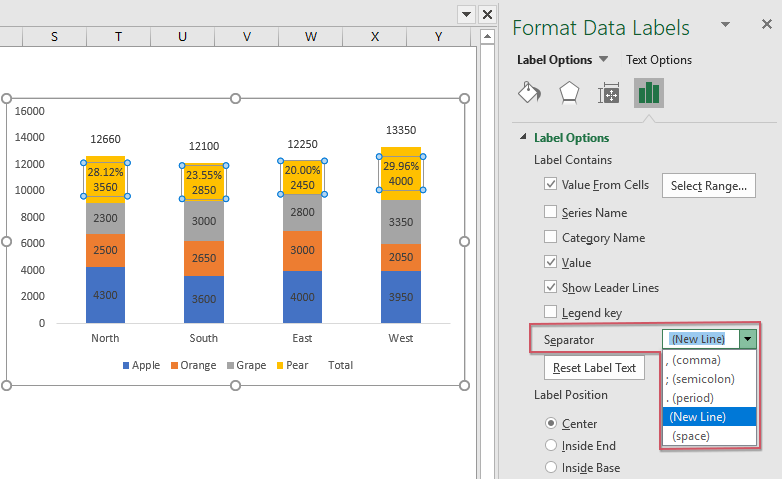
18. और फिर, आपको अन्य डेटा मानों को उनके संबंधित प्रतिशत मानों में परिवर्तित करने के लिए बस उपरोक्त चरण 14-17 को दोहराना होगा, और आपको वह चार्ट मिल जाएगा जिसकी आपको आवश्यकता है, स्क्रीनशॉट देखें:

19. अंत में, लेजेंड को अपनी आवश्यकता के अनुसार प्रारूपित करें, और टोटल लेजेंड को भी हटा दें। प्रतिशत मानों वाला स्टैक्ड चार्ट सफलतापूर्वक बनाया गया है, स्क्रीनशॉट देखें:

एक अद्भुत सुविधा के साथ प्रतिशत मानों के साथ एक स्टैक्ड कॉलम चार्ट बनाएं
एक्सेल के लिए कुटूल दर्जनों विशेष प्रकार के चार्ट प्रदान करता है जो Excel में नहीं हैं, जैसे कि बुलेट चार्ट, लक्ष्य और वास्तविक चार्ट, अंतर तीर चार्ट और इसी तरह। अपने उपयोगी उपकरण के साथ- प्रतिशत के साथ स्टैक्ड चार्ट, आप आसानी से प्रतिशत मान और कुल मान दोनों के साथ एक स्टैक्ड चार्ट बना सकते हैं। नि:शुल्क परीक्षण के लिए एक्सेल के लिए कुटूल डाउनलोड करने के लिए क्लिक करें!
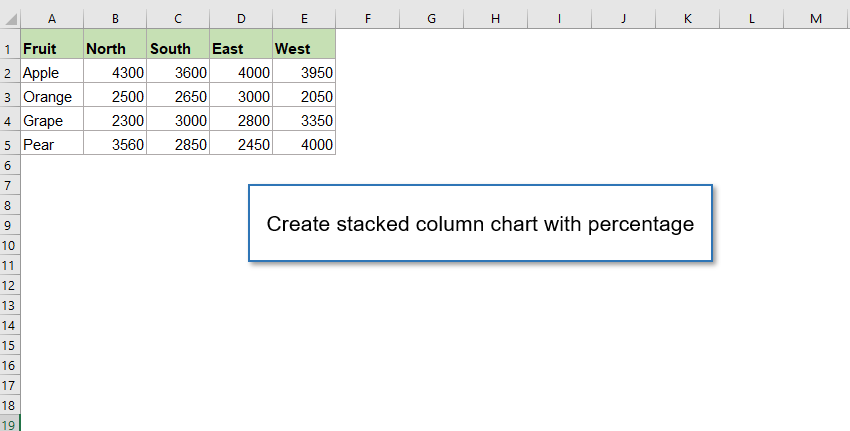
प्रतिशत मान नमूना फ़ाइल के साथ स्टैक्ड कॉलम चार्ट डाउनलोड करें
वीडियो: प्रतिशत मानों के साथ एक स्टैक्ड कॉलम चार्ट बनाएं
सर्वोत्तम कार्यालय उत्पादकता उपकरण
एक्सेल के लिए कुटूल - आपको भीड़ से अलग दिखने में मदद करता है
एक्सेल के लिए कुटूल 300 से अधिक सुविधाओं का दावा करता है, यह सुनिश्चित करना कि आपको जो चाहिए वह बस एक क्लिक दूर है...

ऑफिस टैब - माइक्रोसॉफ्ट ऑफिस में टैब्ड रीडिंग और एडिटिंग सक्षम करें (एक्सेल शामिल करें)
- दर्जनों खुले दस्तावेज़ों के बीच स्विच करने के लिए एक सेकंड!
- हर दिन आपके लिए सैकड़ों माउस क्लिक कम करें, माउस हाथ को अलविदा कहें।
- एकाधिक दस्तावेज़ों को देखने और संपादित करने पर आपकी उत्पादकता 50% बढ़ जाती है।
- क्रोम, एज और फ़ायरफ़ॉक्स की तरह, ऑफिस (एक्सेल सहित) में कुशल टैब लाता है।

